Để dùng video làm nền New Tab trên Chrome thì người dùng sẽ cần tới cài đặt hỗ trợ. Tuy nhiên với trình duyệt Edge thì chúng ta không cần tiện ích, mà sẽ sử dụng ngay tính năng cài nền cho New Tab trên Microsoft Edge. Hiện tính năng cài đặt nền cho trang New Tab trên Microsoft Edge đã được áp dụng ở những phiên bản mới để người dùng trải nghiệm. Bài viết dưới đây sẽ hướng dẫn bạn dùng video làm nền New Tab trên Microsoft Edge.
Hướng dẫn dùng video làm nền New Tab trên Edge
Bước 1:
Tại trình duyệt Microsoft Edge, người dùng sẽ nhấn vào biểu tượng cài đặt phía trên góc phải để chỉnh lại trang nền như hình dưới đây.
Sau đó trong danh sách hiển thị tại mục Ảnh nền, người dùng sẽ nhấn vào mục Chỉnh sửa nền.
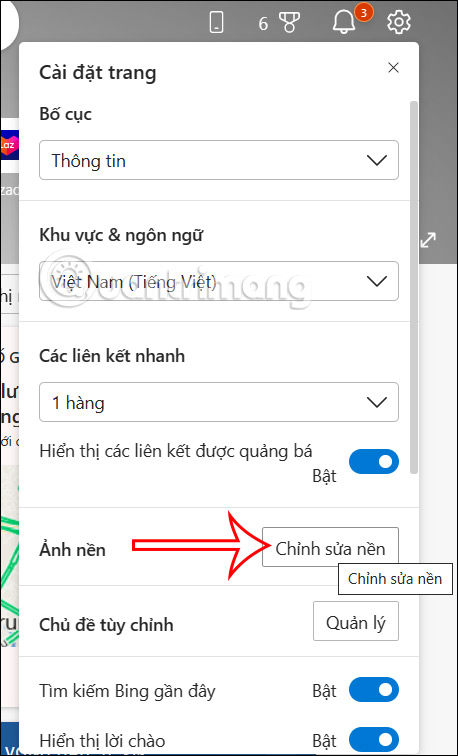
Bước 2:
Lúc này chuyển sang giao diện mới, người dùng sẽ kích hoạt chế độ Nền để sử dụng. Hiện tại thì trình duyệt chưa có tùy chọn tải video của bạn mà chúng ta sẽ chọn những video có sẵn.
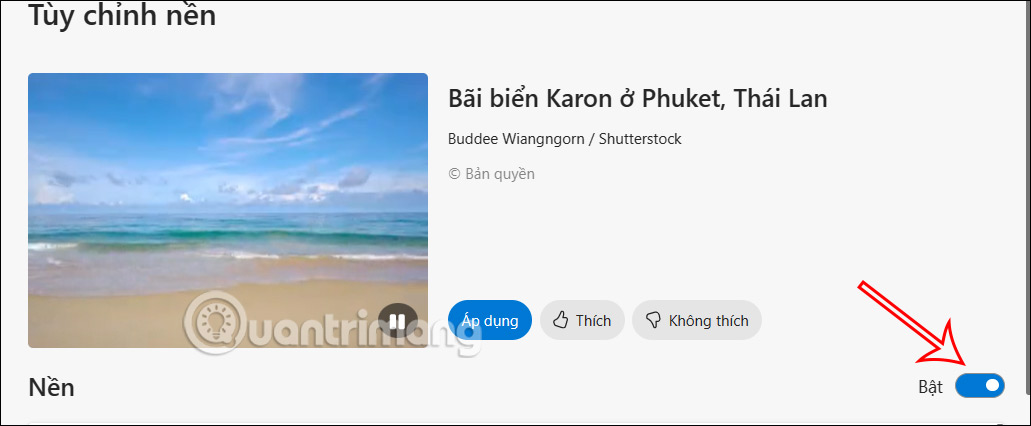
Bước 3:
Bạn nhấn vào những video có biểu tượng rồi chọn video mình muốn cài làm nền cho trang New Tab trên Microsoft Edge. Chọn ưng ý video thì nhấn vào nút Áp dụng để thực hiện.
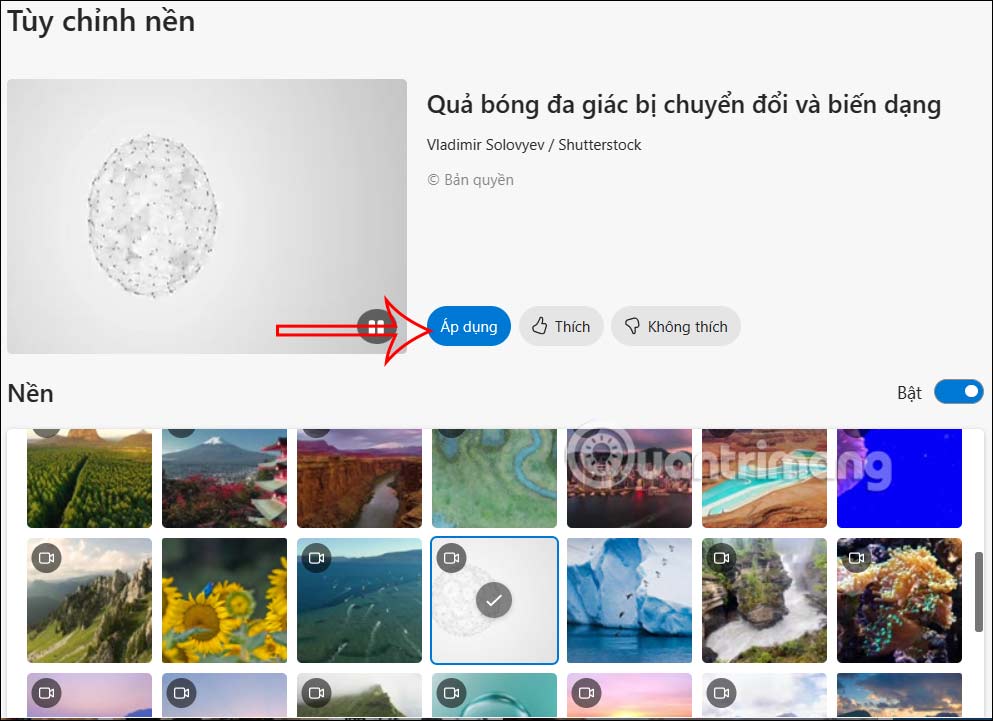
Kết quả chúng ta sẽ nhìn thấy video nền trang New Tab trên Microsoft Edge như hình dưới đây. Bên dưới sẽ có tùy chọn play để bạn dừng hoạt phát video bất kỳ khi nào mình muốn.
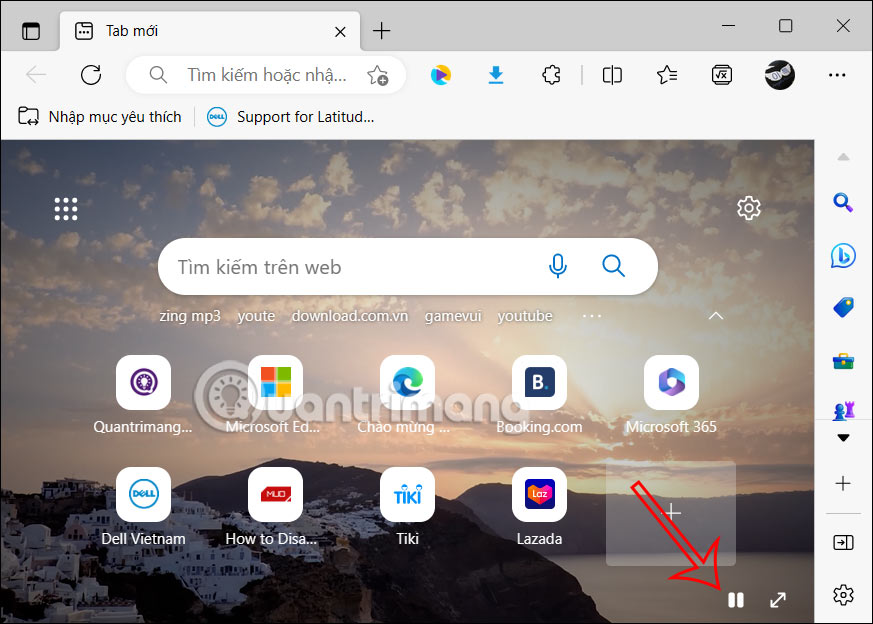
Bước 4:
Quay trở lại giao diện chỉnh nền cho trang New Tab trên Microsoft Edge. Bạn kéo xuống bên dưới sẽ có thiết lập Thay đổi nền mới mỗi ngày. Nếu người dùng thích Microsoft Edge tự động thay hình nền mới cho trang New Tab thì kích hoạt tính năng này.

Bước 5:
Tiếp đến ở bên dưới bạn sẽ thấy có tùy chọn Cài đặt video. Chúng ta sẽ nhấn chọn vào 1 trong 2 thiết lập này khi cài video làm trang nền New Tab trên Microsoft Edge.
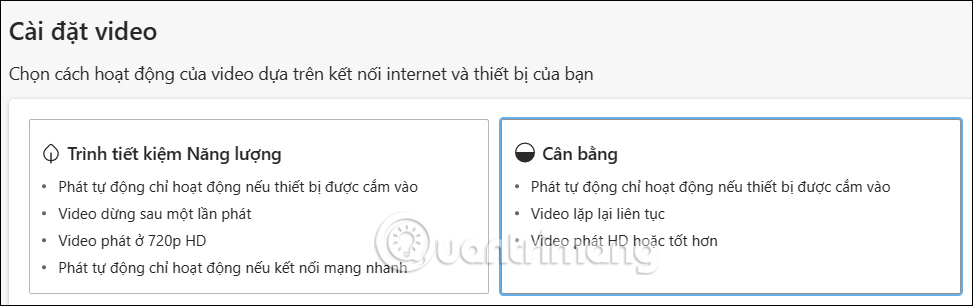
 Công nghệ
Công nghệ  AI
AI  Windows
Windows  iPhone
iPhone  Android
Android  Học IT
Học IT  Download
Download  Tiện ích
Tiện ích  Khoa học
Khoa học  Game
Game  Làng CN
Làng CN  Ứng dụng
Ứng dụng 




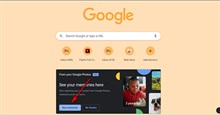
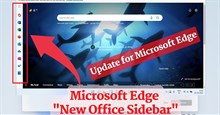












 Linux
Linux  Đồng hồ thông minh
Đồng hồ thông minh  macOS
macOS  Chụp ảnh - Quay phim
Chụp ảnh - Quay phim  Thủ thuật SEO
Thủ thuật SEO  Phần cứng
Phần cứng  Kiến thức cơ bản
Kiến thức cơ bản  Lập trình
Lập trình  Dịch vụ công trực tuyến
Dịch vụ công trực tuyến  Dịch vụ nhà mạng
Dịch vụ nhà mạng  Quiz công nghệ
Quiz công nghệ  Microsoft Word 2016
Microsoft Word 2016  Microsoft Word 2013
Microsoft Word 2013  Microsoft Word 2007
Microsoft Word 2007  Microsoft Excel 2019
Microsoft Excel 2019  Microsoft Excel 2016
Microsoft Excel 2016  Microsoft PowerPoint 2019
Microsoft PowerPoint 2019  Google Sheets
Google Sheets  Học Photoshop
Học Photoshop  Lập trình Scratch
Lập trình Scratch  Bootstrap
Bootstrap  Năng suất
Năng suất  Game - Trò chơi
Game - Trò chơi  Hệ thống
Hệ thống  Thiết kế & Đồ họa
Thiết kế & Đồ họa  Internet
Internet  Bảo mật, Antivirus
Bảo mật, Antivirus  Doanh nghiệp
Doanh nghiệp  Ảnh & Video
Ảnh & Video  Giải trí & Âm nhạc
Giải trí & Âm nhạc  Mạng xã hội
Mạng xã hội  Lập trình
Lập trình  Giáo dục - Học tập
Giáo dục - Học tập  Lối sống
Lối sống  Tài chính & Mua sắm
Tài chính & Mua sắm  AI Trí tuệ nhân tạo
AI Trí tuệ nhân tạo  ChatGPT
ChatGPT  Gemini
Gemini  Điện máy
Điện máy  Tivi
Tivi  Tủ lạnh
Tủ lạnh  Điều hòa
Điều hòa  Máy giặt
Máy giặt  Cuộc sống
Cuộc sống  TOP
TOP  Kỹ năng
Kỹ năng  Món ngon mỗi ngày
Món ngon mỗi ngày  Nuôi dạy con
Nuôi dạy con  Mẹo vặt
Mẹo vặt  Phim ảnh, Truyện
Phim ảnh, Truyện  Làm đẹp
Làm đẹp  DIY - Handmade
DIY - Handmade  Du lịch
Du lịch  Quà tặng
Quà tặng  Giải trí
Giải trí  Là gì?
Là gì?  Nhà đẹp
Nhà đẹp  Giáng sinh - Noel
Giáng sinh - Noel  Hướng dẫn
Hướng dẫn  Ô tô, Xe máy
Ô tô, Xe máy  Tấn công mạng
Tấn công mạng  Chuyện công nghệ
Chuyện công nghệ  Công nghệ mới
Công nghệ mới  Trí tuệ Thiên tài
Trí tuệ Thiên tài